


Win7系统提供了许多个性化选项来定制桌面体验。其中一个常见的需求是修改桌面的默认存储位置。默认情况下,Win7将桌面上的文件保存在用户的个人文件夹中。然而,有时候我们可能希望将桌面上的文件保存到其他位置,以便更好地组织和管理。如果您想知道如何在Win7中修改桌面的默认存储位置,本文将为您提供详细的指导和步骤。
win7修改桌面的默认存储位置的方法:
1、通常,我们可以在下述路径找到桌面文件夹:"C:\Users\你的用户名\Desktop"。
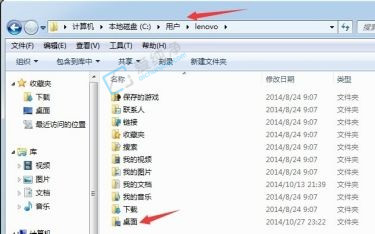
2、右键单击桌面文件夹并选择“属性”,然后选中上方的“位置”选项卡。
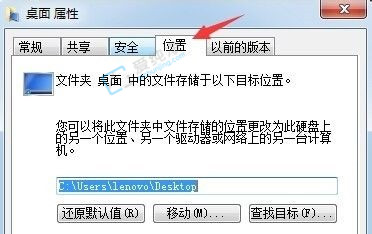
3、在图示位置处输入您想要转移至的路径,我们可以选择D盘。
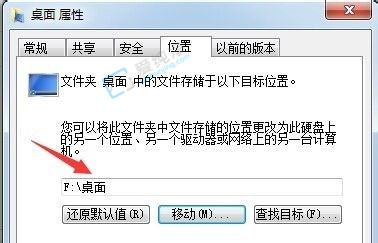
4、输入完成后,点击下方的“确定”。
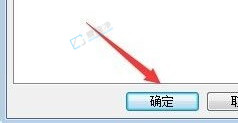
5、在弹出提示中,点击“是”。
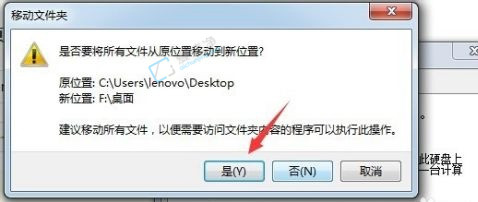
6、完成后,请耐心等待,您将看到桌面文件夹已成功转移。
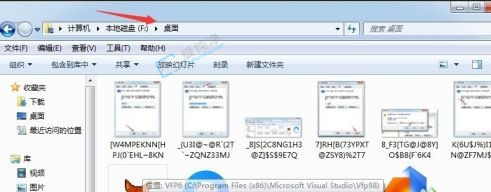
以上就是如何在Win7中修改桌面的默认存储位置了。无论是将桌面文件保存到其他磁盘分区、外部硬盘还是网络驱动器,都可以根据自己的需求进行设置。这样,您就能更好地组织和管理您的桌面文件,并确保数据的安全性。请记住,在进行任何系统设置更改之前,都要谨慎行事,并备份重要数据以防万一。
| 留言与评论(共有 条评论) |